Již dlouho můžete streamovat hry ze svého PlayStation 4 na zařízení Android, ale společnost Sony nedávno vydala svou aplikaci Remote Play pro iOS. Zde je návod, jak vše nastavit – a jaké to je používat.
Table of Contents
Co je PS4 Remote Play?
Jak název napovídá, PS4 Remote Play je způsob, jak vzdáleně streamovat hry přímo z vašeho PlayStation 4 do jiného zařízení. Již nějakou dobu je k dispozici pro Windows, Mac a Android, ale minulý týden se objevil na iOS.
Pokud chcete, aby to fungovalo na jiném zařízení, můžete se podívat na naše průvodce nastavením pro Windows a Mac zde, nebo pro Android zde. V opačném případě pokračujte v jeho nastavení na iOS spolu s několika myšlenkami na to, jak dobře to funguje – zejména ve srovnání s jinými zařízeními.
Jak nastavit vzdálené přehrávání na vašem iPhonu nebo iPadu
Nejdříve to musíte udělat nainstalujte si do iDevice aplikaci PS4 Remote Play. Je kompatibilní s iPhonem i iPadem. Také se musíte ujistit, že vaše zařízení iDevice a PS4 jsou ve stejné síti Wi-Fi.
S tímto nainstalovaným spusťte svůj PlayStation 4 a ujistěte se, že je povoleno Remote Play. Přejděte do nabídky Nastavení – je to ikona, která vypadá jako malý kufr.

Odtud přejděte dolů na Nastavení připojení vzdáleného přehrávání a klikněte na něj.
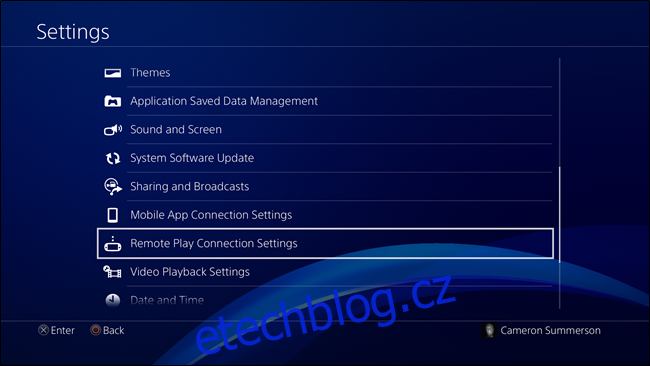
Hlavní možností je zde „Povolit vzdálené přehrávání“ – ujistěte se, že je povolena.
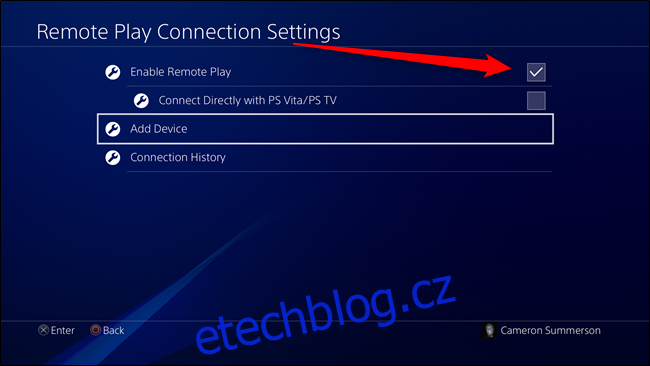
Z této nabídky ještě neustupujte, budete ji potřebovat v dalších krocích. Prozatím se však obraťte na své iDevice a spusťte aplikaci PS4 Remote Play.
Po spuštění se zobrazí jednoduchá obrazovka s velkým starým tlačítkem Start. Klepněte na to a poté se přihlaste ke svému účtu Sony.

Aplikace okamžitě začne hledat váš PlayStation.
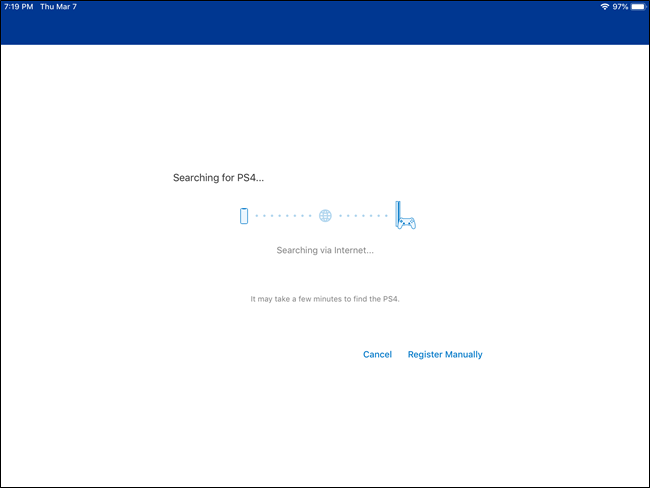
Podle mých zkušeností je to hit a minout – někdy to najde okamžitě; jindy to bude trvat věky (nebo to nenajde vůbec). Abyste si to usnadnili, přejděte zpět na svůj PS4 a klikněte na nabídku „Přidat zařízení“ (stále pod Nastavením připojení ke vzdálené hře). Zobrazí se kód.
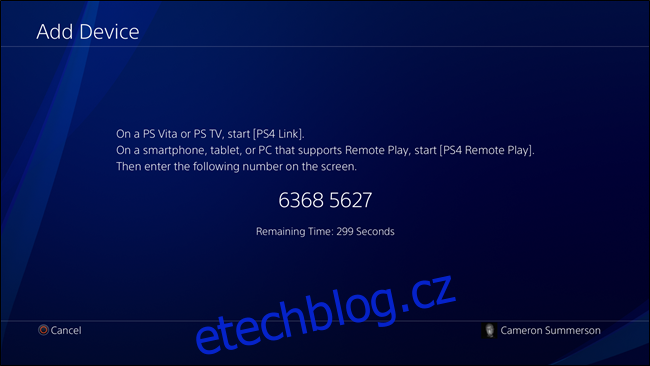
Zpět na iDevice klepněte na tlačítko „Zaregistrovat se ručně“ a poté zadejte kód zobrazený na vašem PS4.
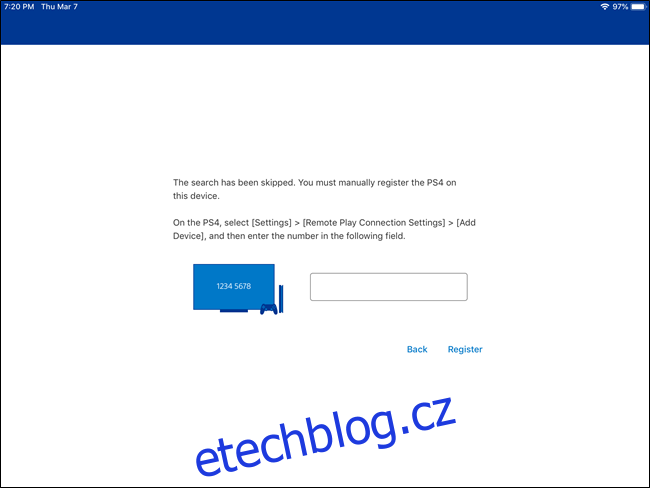
To je vše. Mělo by se to spojit a budete připraveni na rock and roll. Musíte to udělat pouze jednou – poté byste měli být schopni spustit Remote Play kdekoli, i když jste mimo domov.
Vyladění možností Remote Play
Až vše nastavíte, možná si budete chtít udělat chvilku, abyste se ujistili, že budete mít ten nejlepší zážitek.
Na hlavní obrazovce Remote Play (než se připojíte k PS4) klepněte na ikonu ozubeného kola v pravém horním rohu. Hlavní věc, na kterou se zde budete chtít zaměřit, je možnost Video Quality for Remote Play, která určí, jak dobře vaše hra vypadá – nebo jak špatně funguje, heh.
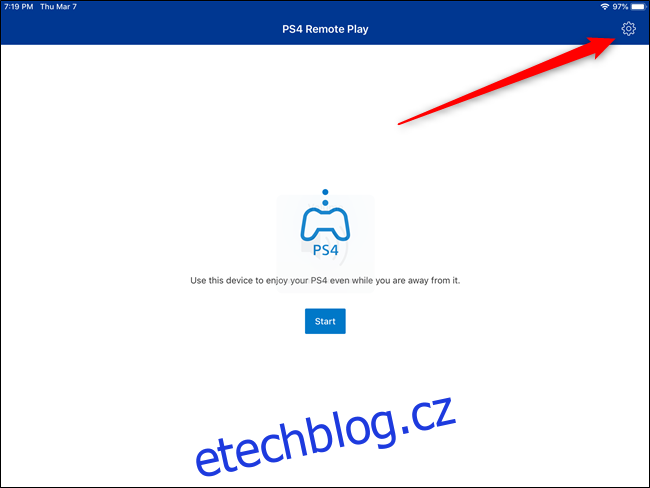
Rozlišení pro Remote Play je ve výchozím nastavení nastaveno na Standardní (540p), což je pravděpodobně v pořádku na obrazovce iPhone, ale na iPadu vypadá pěkně pixelovaně. Jde o to, že to vytváří dobrý stream a cokoli vyššího pravděpodobně zážitek zhorší.
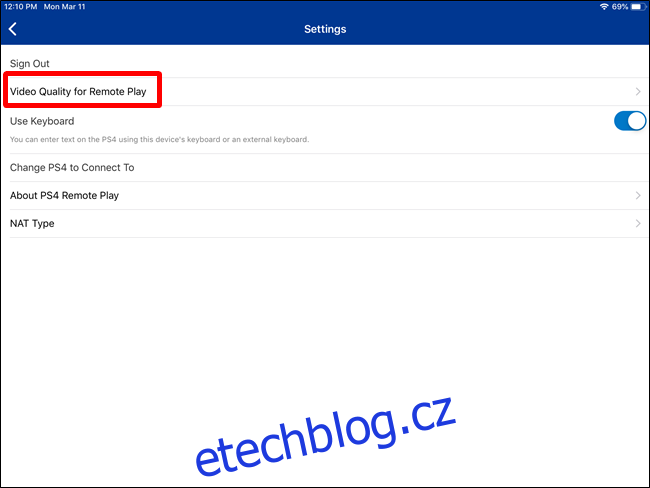
Zde také stojí za zmínku, že možnost 1080p je dostupná pouze pro PS4 Pro. Běžná PS4 je na svém vrcholu omezena na 720p.
Po rozlišení můžete zde také vyladit snímkovou frekvenci. Opět platí, že vyšší bude vypadat lépe, ale může také způsobit zpoždění výkonu. V případě, že vyšší snímková frekvence narazí na úzké hrdlo způsobené rychlostí internetu, bude výsledná hra trhaná a zpožděná, což povede k nižší snímkové frekvenci. Někdy je tedy lepší nastavit Frame Rate na Standardní (výchozí) nastavení.
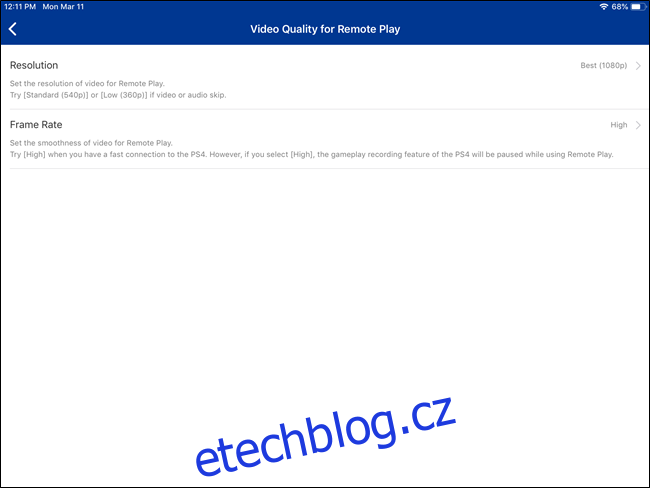
Jinak toto je nabídka, kde se můžete odhlásit ze svého účtu Sony nebo změnit PS4, do které se přihlašujete, pro Remote Play.
Použití vzdáleného přehrávání na iDevice: Fuj, ovládací prvky
S Remote Play na Androidu, Windows nebo Mac získáte jednu obrovskou výhodu: s těmito zařízeními můžete používat DualShock 4 PS4. S iOS to není možné, což je jeden z hlavních důvodů, proč Sony trvalo tak dlouho, než vydala Remote Play na iDevices.
Řešením zde (na konci Sony) je nabídnout dotykové ovládání na iOS. Chci o tom teď trochu hovořit, protože to je hlavní součástí vzdáleného hraní na iOS.
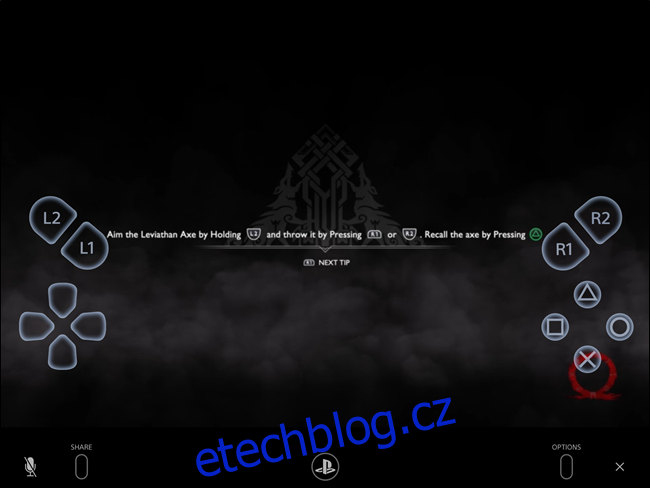
Obvykle řečeno, dotykové ovládání pro akční hry je docela hrozné, zvláště když byly tyto hry navrženy s ohledem na herní ovladače. Možná vás to nepřekvapí, ale Remote Play na iOS tomu není jinak.
Hraní her jako God of War nebo Red Dead Redemption 2 – víte, hry se složitými ovládacími schématy – je s Remote Play naprosto hrozný, téměř nehratelný zážitek. Když musíte stisknout kombinaci tlačítek za sebou (nebo úplně), abyste provedli správný pohyb, dotykové ovládání to prostě neškrtne.
 Dokonce i řízení této lodi, které je docela jednoduché, je s dotykovým ovládáním nepohodlné.
Dokonce i řízení této lodi, které je docela jednoduché, je s dotykovým ovládáním nepohodlné.
Jednak nejsou ergonomické. Rozložení je neuvěřitelně nešikovné, zvláště u tlačítek L1/LR a R1/R2. Ty jsou na DualShock 4, takže je můžete používat ukazováčkem a prostředníčkem. S dotykovým ovládáním Remote Play se ale nad D-Padem jen tak nějak vznášejí, takže v tandemu s jinými tlačítky jsou v podstatě nepoužitelné. Je to dost špatné na iPhone, kde menší displej dělá věci trochu lépe ovladatelné, ale zkuste použít Remote Play na iPadu a je to mnohem horší.
Řešení? Ovladač třetí strany. Vzhledem k tomu, že nemůžete použít DualShock 4, je zde nejlepší odpověď. Testoval jsem Remote Play s SteelSeries Nimbus, a řeknu vám: to poskytuje mnohem lepší zážitek. Není to bez chyby, ale funguje to docela dobře.
Z velké části je Nimbus pevný jako skála. Ale protože nenabízí stejná tlačítka jako DualShock 4, věci jsou někdy divné. Například používáte L3+R3 pro vstup do Spartan Rage v God of War, ale to nefunguje s Nimbusem – nebo vůbec, opravdu. Je to pravděpodobně proto, že ani na dotykových ovládacích prvcích nejsou tlačítka L3/R3, takže Sony to jednoduše nenamapovalo do rozhraní. Tak divný. To je klíčová součást některých her, ale s Remote Play to prostě nejde.
 NE dovol mi Spartan Rage?
NE dovol mi Spartan Rage?
Podobně, Nimbus nemá tlačítka Options, Share nebo PlayStation, což může být trochu nepříjemné. Středové tlačítko Menu na Nimbusu kopíruje chování tlačítka Options, i když neexistují žádné přímé náhrady za tlačítka Share nebo PS. Naštěstí jsou oba zabudovány do dotykového schématu, takže je tam můžete snadno použít. A protože to nejsou tlačítka, která se používají ve skutečné hře, není tak trapné je používat tímto způsobem.
Pokud se vám podaří překonat problémy s ovládáním, Remote Play na iOS je docela rád. Kvalita streamování se bude lišit jak v závislosti na vaší domácí síti (kde se PS4 nachází), tak na jakékoli síti, na které se v tu chvíli nacházíte, ale pokud jsou obě přiměřeně rychlé, můžete získat docela solidní herní relaci v podstatě kdekoli… za předpokladu. to, co hrajete, stejně nepotřebuje tlačítka L3 a/nebo R3.
Ale realisticky, pokud máte možnost používat Remote Play na jiném zařízení – jako je Android, Mac nebo Windows – je to lepší volba jednoduše proto, že nabízejí nativní podporu pro DualShock 4. Ve výsledku je to prostě lepší.

